Das Passwort für Ihr Google-Konto ist das Tor zu allen Google-Diensten und es ist wichtig, es sicher aufzubewahren, um Ihre persönlichen Daten zu schützen.
Es kann jedoch vorkommen, dass Sie das Passwort Ihres Google-Kontos ändern oder zurücksetzen müssen. Möglicherweise vermuten Sie, dass jemand Zugriff auf Ihr Konto hat, Sie haben Ihr Passwort vergessen oder möchten es einfach aus Sicherheitsgründen aktualisieren.
Was auch immer der Grund sein mag, das Ändern oder Zurücksetzen des Passworts Ihres Google-Kontos ist ein unkomplizierter Vorgang. In diesem Tutorial zeigen wir Ihnen Schritt für Schritt, wie das geht.
Warum Sie Ihr Google-Konto-Passwort ändern oder zurücksetzen sollten
Das Ändern des Passworts Ihres Google-Kontos ist ein wichtiger Schritt, um unbefugten Zugriff auf Ihre Daten zu verhindern. Wenn Sie glauben, dass Ihr Konto kompromittiert wurde, müssen Sie Ihr Passwort sofort ändern. Regelmäßige Passwortaktualisierungen erhöhen auch die Kontosicherheit.
Hinweis: Alle Google-Apps und -Dienste verwenden dasselbe Passwort. Das Ändern des Gmail-Passworts ist beispielsweise dasselbe wie das Ändern des Passworts Ihres Google-Kontos.
Wenn Sie das Passwort Ihres Google-Kontos vergessen oder Probleme beim Zugriff darauf haben, müssen Sie andere Schritte ausführen, um es zurückzusetzen. Das hängt von Ihren Sicherheitseinstellungen ab und Sie müssen sich über ein Backup-E-Mail-Konto, eine Telefonnummer oder einen Bestätigungscode verifizieren.
Ändern Sie das Passwort des Google-Kontos auf einem Computer
Um das Passwort des Google-Kontos auf einem Desktop-Gerät wie einem Windows- oder macOS-Computer zu ändern oder zurückzusetzen, müssen Sie Folgendes tun:
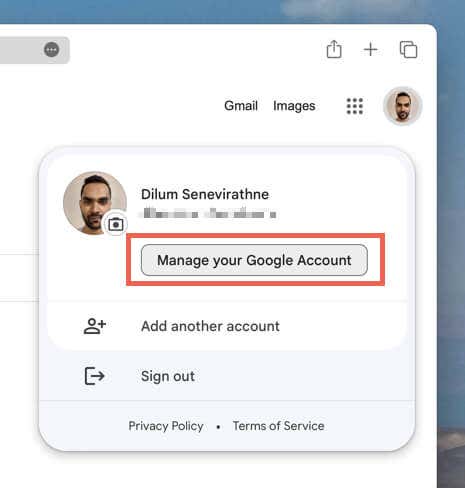
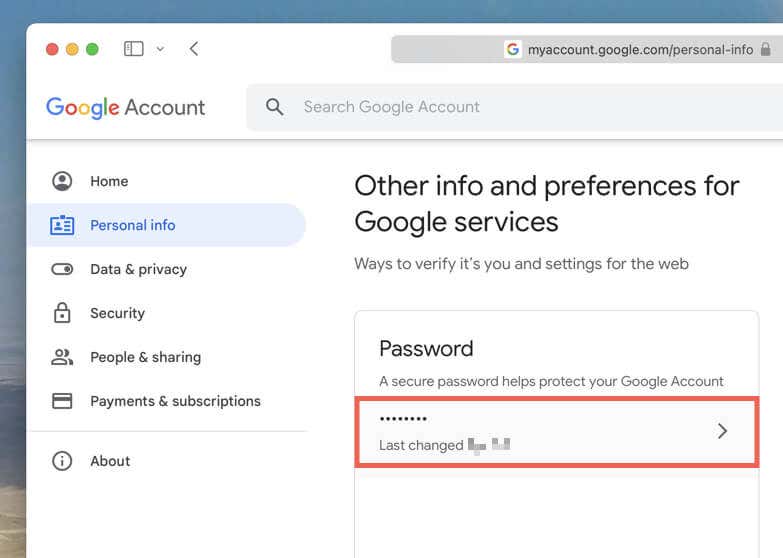
Hinweis: Sie können auch zur Seitenregisterkarte Sicherheitwechseln und unter So melden Sie sich bei Google an
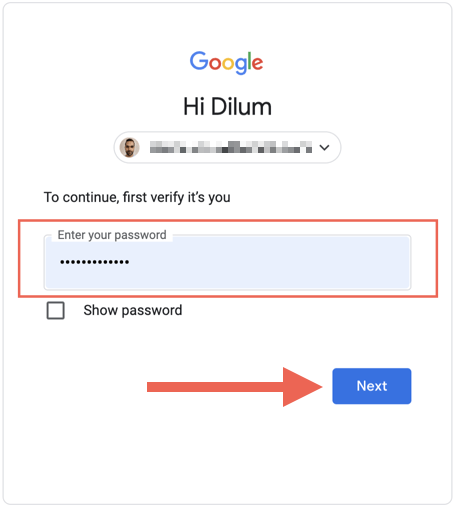
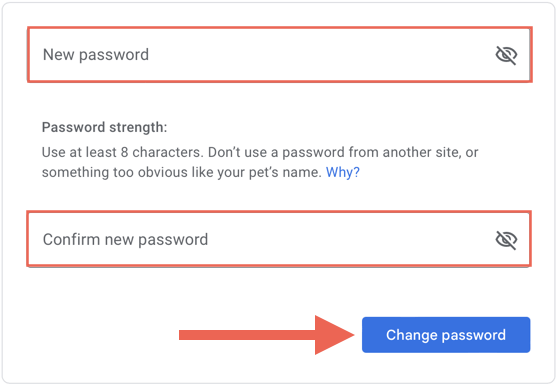
Hinweis: Wenn Sie das Passwort Ihres Google-Kontos ändern, wird Google automatisch aufgefordert, Sie von anderen Geräten und Browsern abzumelden. Sie müssen Ihr neues Passwort eingeben, um sich erneut anzumelden.
Ändern Sie das Passwort des Google-Kontos auf einem Android-Gerät
Sie können das Passwort des Google-Kontos über die Geräteeinstellungen auf einem Android-Telefon ändern. So geht's:
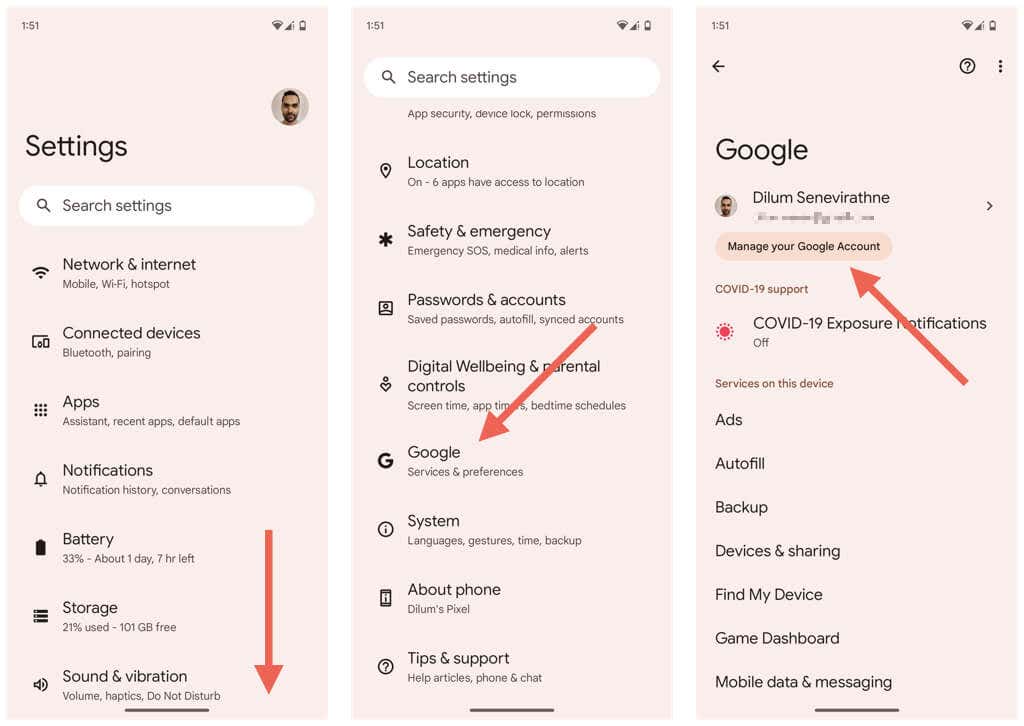
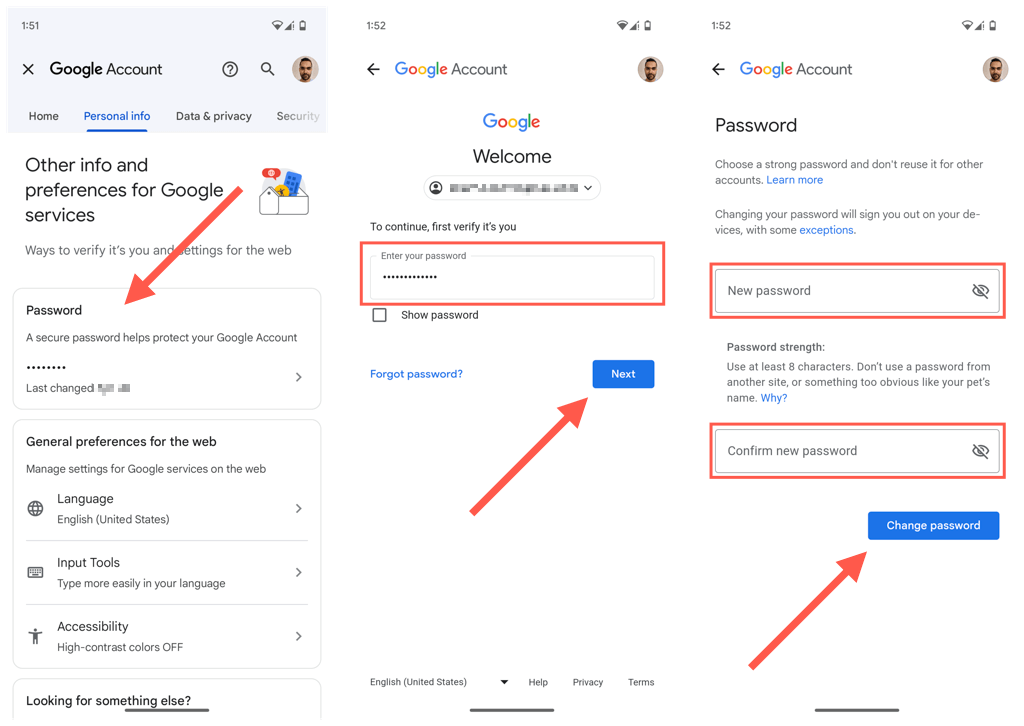
Alternativ können Sie das Passwort Ihres Google-Kontos über Google Chrome für Android aktualisieren. Befolgen Sie einfach die Anweisungen im vorherigen Abschnitt.
Ändern Sie das Passwort des Google-Kontos auf dem Apple iPhone oder iPad
Auf iOS-Geräten können Sie das Passwort des Google-Kontos über Google-Apps wie Gmail, Google Fotos und Chrome ändern. Gehen Sie dazu wie folgt vor:
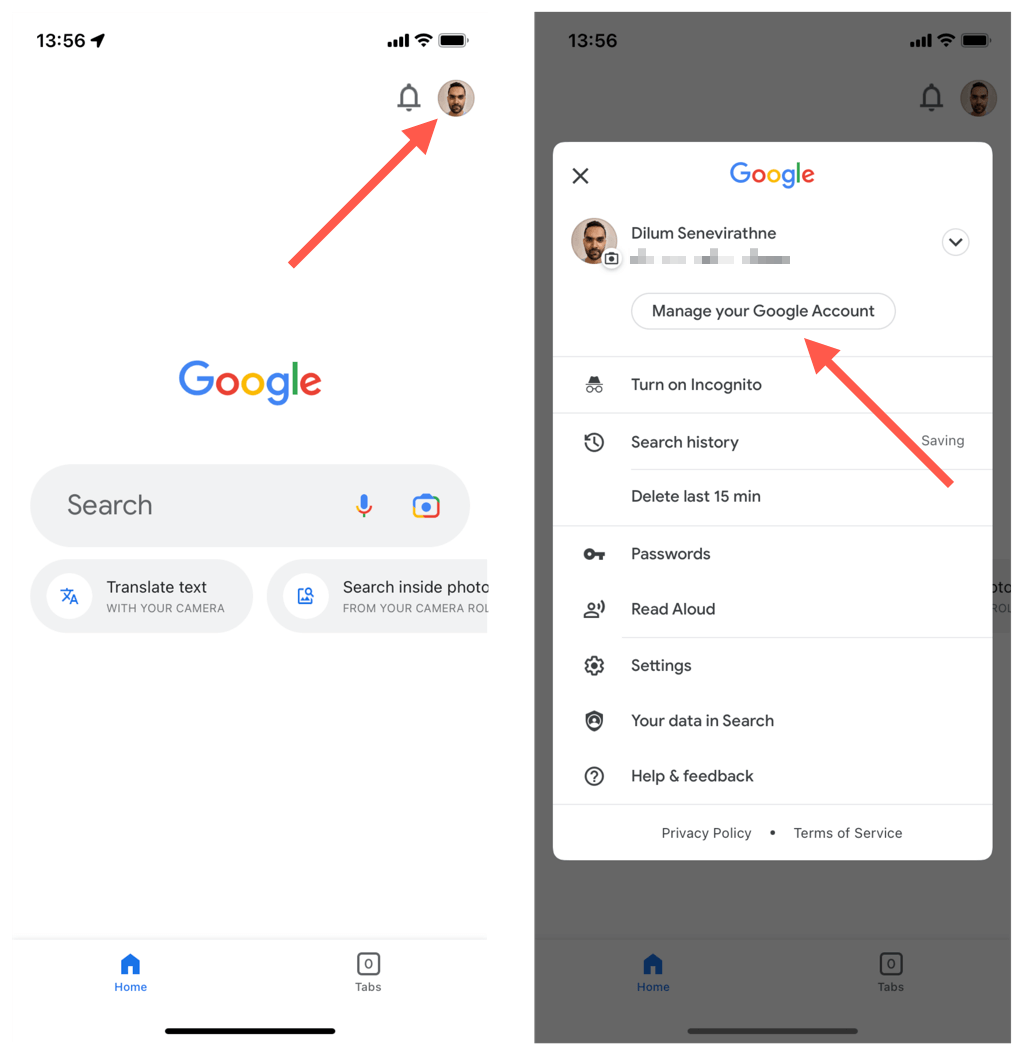
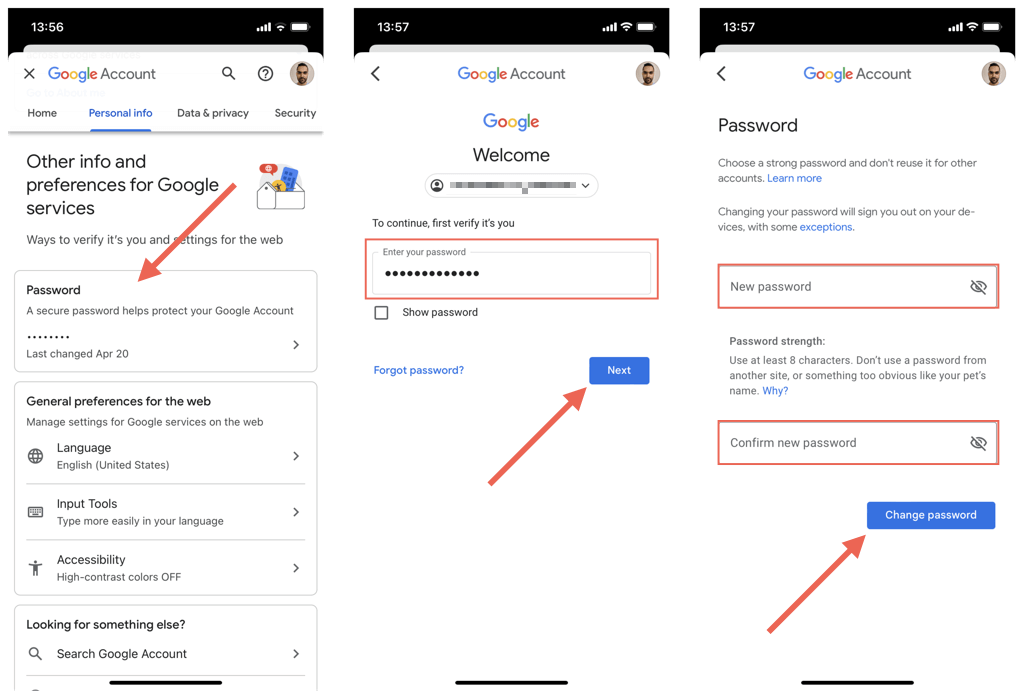
Wenn Sie keine Google-Apps auf Ihrem iPhone haben, melden Sie sich über einen Browser wie Safari oder Chrome bei Ihrem Google-Konto an und rufen Sie den Bildschirm mit den Sicherheitseinstellungen des Kontos auf, um dessen Passwort zu ändern..
Setzen Sie Ihr Google-Konto-Passwort zurück
Wenn Sie sich nicht mehr an Ihr aktuelles Passwort für Ihr Google-Konto erinnern oder keinen Kontozugriff mehr haben, müssen Sie es zurücksetzen. So geht's:
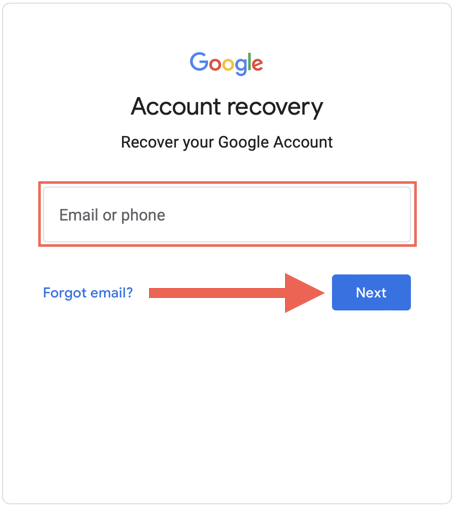
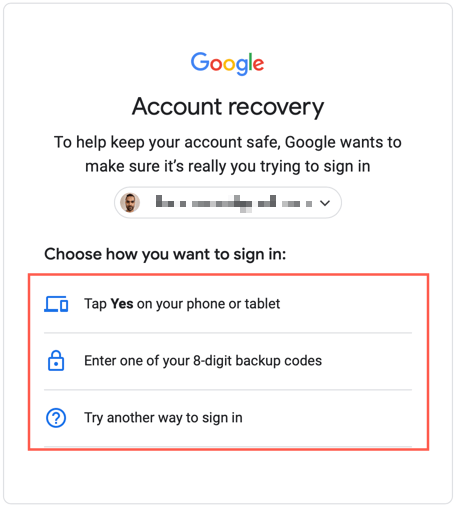
Abhängig von den Sicherheitseinstellungen Ihres Google-Kontos werden möglicherweise eine oder mehrere der folgenden Meldungen angezeigt.
Hinweis: Um Ihre Chancen auf ein erfolgreiches Zurücksetzen eines Passworts zu erhöhen, verwenden Sie ein Gerät oder einen Webbrowser, mit dem Sie sich regelmäßig bei Ihrem Google-Konto anmelden.
Tipps zur Erhöhung der Sicherheit Ihres Google-Kontos
Die Sicherung Ihres Google-Kontos ist für die Sicherheit Ihrer persönlichen Informationen und Daten von entscheidender Bedeutung. Hier sind einige Tipps, um die Sicherheit zu erhöhen, die Wahrscheinlichkeit unbefugter Anmeldeversuche zu verringern und die Wahrscheinlichkeit von Wiederherstellen eines gesperrten Google-Kontos zu erhöhen.
Verwenden Sie ein sicheres Passwort
Denken Sie bei jeder Änderung an Richten Sie ein sicheres Passwort ein. Vermeiden Sie die Verwendung gebräuchlicher Wörter oder Phrasen und kombinieren Sie Groß- und Kleinbuchstaben, Zahlen und Symbole. Verwenden Sie außerdem nicht dasselbe Passwort für mehrere Websites und Dienste..
Überprüfen Sie Ihre Wiederherstellungsinformationen
Die Wiederherstellungsinformationen Ihres Kontos, wie Ihre Telefonnummer und E-Mail-Adresse, sind der Schlüssel zum Wiedererlangen des Kontozugriffs, wenn Sie das Passwort vergessen.
Um sicherzustellen, dass alles aktuell und korrekt ist, rufen Sie die Einstellungen Ihres Google-Kontos auf, wählen Sie Sicherheitund scrollen Sie nach unten zum Abschnitt So melden Sie sich bei Google an.
2-Faktor-Authentifizierung aktivieren
Die Bestätigung in zwei Schritten fügt Ihrem Konto eine zusätzliche Sicherheitsebene hinzu, da Sie auf eine Eingabeaufforderung tippen oder einen an Ihr Mobilgerät gesendeten Code verwenden müssen, bevor Sie auf Ihr Konto zugreifen können. Sie können die Bestätigung in zwei Schritten auch mit Google Authenticator verknüpfen.
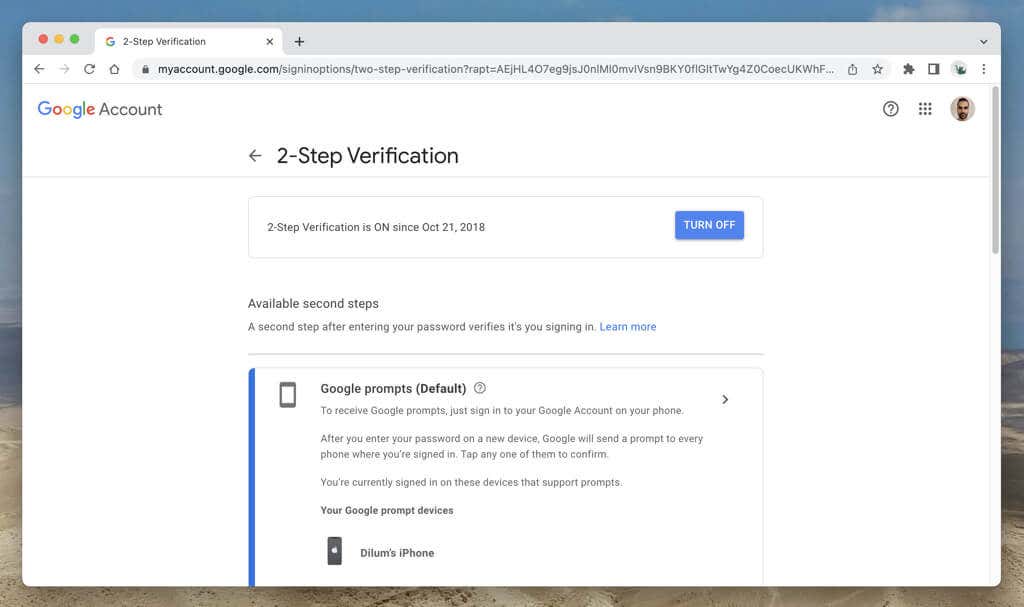
Wenn Sie die Bestätigung in zwei Schritten noch nicht eingerichtet haben, melden Sie sich bei Ihrem Google-Konto an, wählen Sie Sicherheitund dann Bestätigung in zwei Schritten. Wählen Sie dann Einschaltenaus, um zu beginnen.
Überprüfen Sie regelmäßig Ihre Kontoaktivität
Eine regelmäßige Überprüfung Ihres Kontos kann Ihnen dabei helfen, verdächtige Aktivitäten zu erkennen. Besuchen Sie erneut Ihr Google-Konto, wählen Sie Sicherheitund überprüfen Sie den Abschnitt Letzte Sicherheitsaktivitäten. Wählen Sie die Schaltfläche Unbekannte Aktivität anzeigen?, um Ihr Passwort zu ändern, wenn Ihnen etwas Ungewöhnliches auffällt. Sie erhalten auch E-Mails von Google über ungewöhnliche Anmeldeaktivitäten, aber Seien Sie sich möglicher Phishing-Versuche bewusst.
Verwenden Sie das Sicherheitsüberprüfungstool von Google
Das Sicherheitsüberprüfungstool von Google ist eine schnelle und einfache Möglichkeit, die Sicherheit Ihres Kontos zu überprüfen. Es bietet einen Überblick über angemeldete Geräte, Ihren Zwei-Faktor-Authentifizierungsstatus, Zugriff auf Apps von Drittanbietern usw. und ermöglicht so einen proaktiven Ansatz zur Kontosicherheit. Setzen Sie ein Lesezeichen für das Tool und führen Sie es regelmäßig aus.
Halten Sie Ihr Google-Konto sicher und geschützt
Die sichere Aufbewahrung Ihrer Daten ist von entscheidender Bedeutung und die regelmäßige Änderung des Passworts Ihres Google-Kontos ist von entscheidender Bedeutung, um dies zu erreichen. Die Nutzung der Sicherheitsfunktionen von Google trägt auch wesentlich dazu bei, Cyberkriminelle, Hacker und andere böswillige Akteure davon abzuhalten, in Ihr Konto einzudringen.
Wenn Sie den Verdacht haben, dass Ihr Konto kompromittiert wurde, zögern Sie nicht, sofort Maßnahmen zu ergreifen und Ihr Passwort so schnell wie möglich zurückzusetzen.
.